1、打开图片。

2、点击使用钢笔工具。
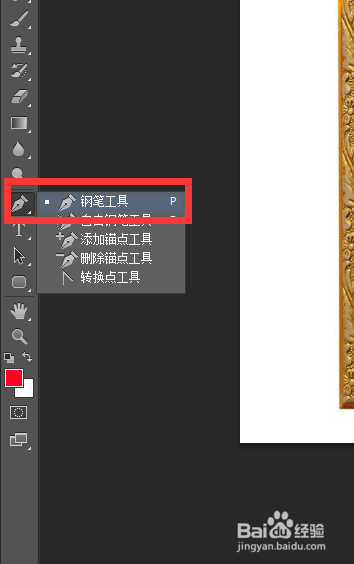
3、画出图形的轮廓,轮廓线比较浅看不太清楚。

4、画好轮廓后,按键盘上的Ctrl+回车键。
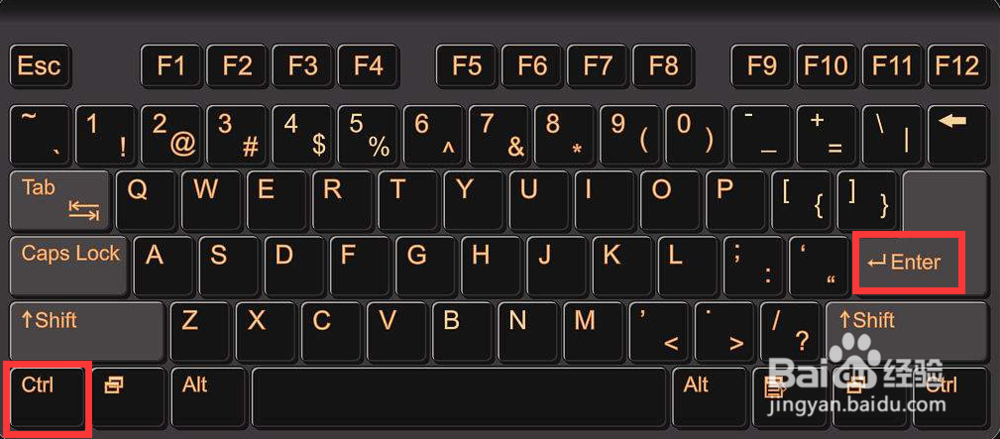
5、路径就会转变为选区了。
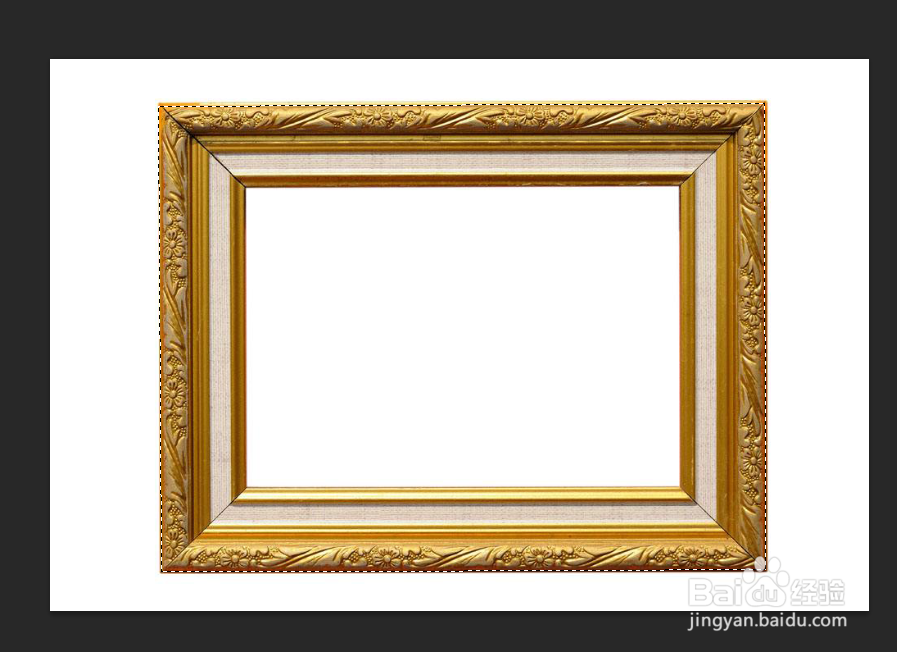
6、我们还可以点击路径。
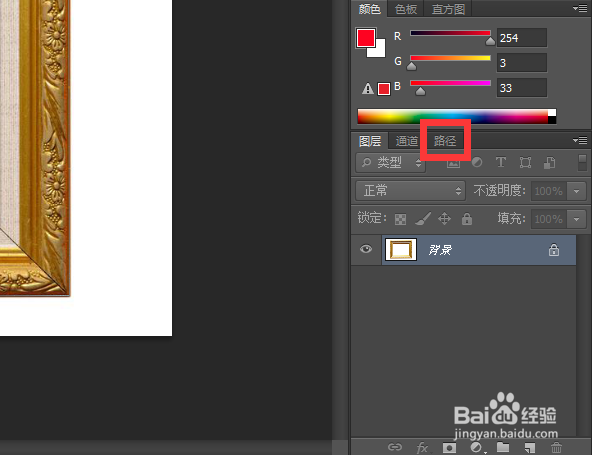
7、在工作路径上右击,点击建立选区。
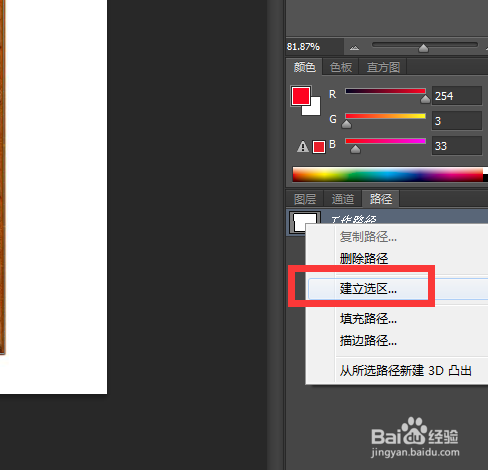
8、弹出对话框,可以调整参数,确定。
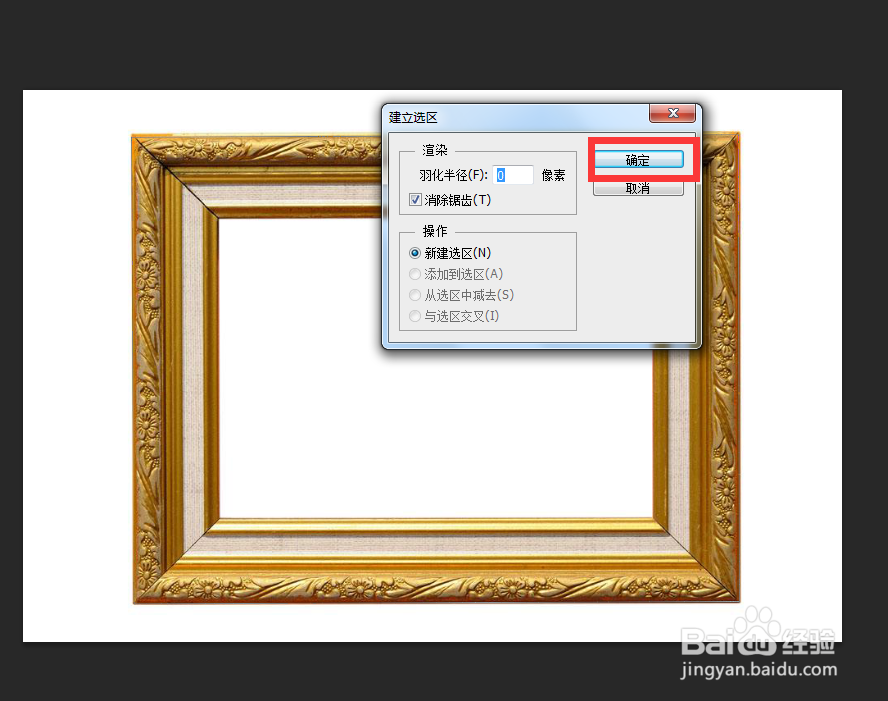
9、钢笔转选区完成。

时间:2024-11-15 08:56:14
1、打开图片。

2、点击使用钢笔工具。
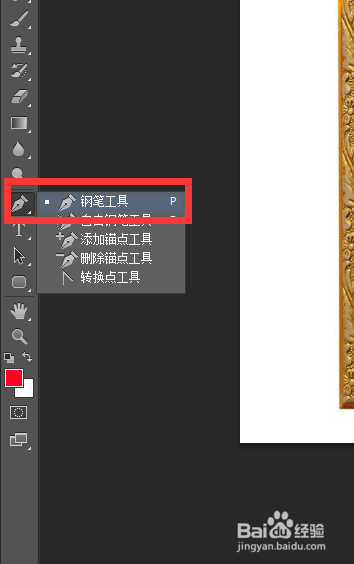
3、画出图形的轮廓,轮廓线比较浅看不太清楚。

4、画好轮廓后,按键盘上的Ctrl+回车键。
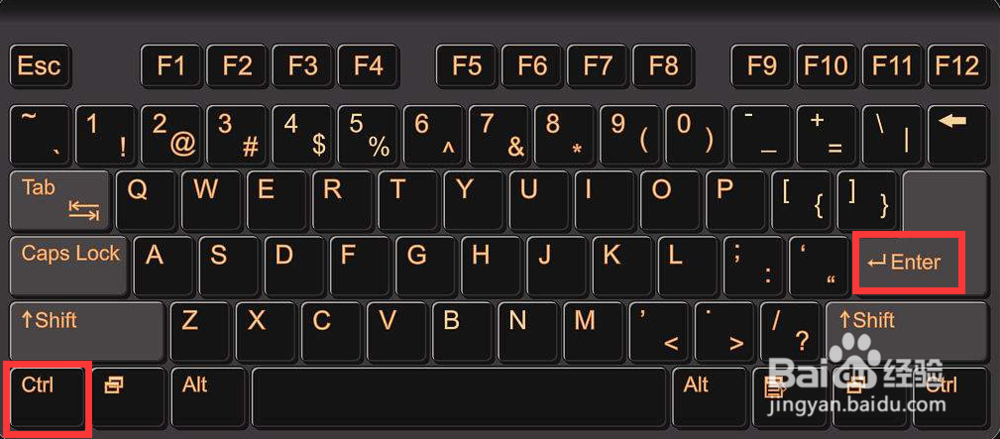
5、路径就会转变为选区了。
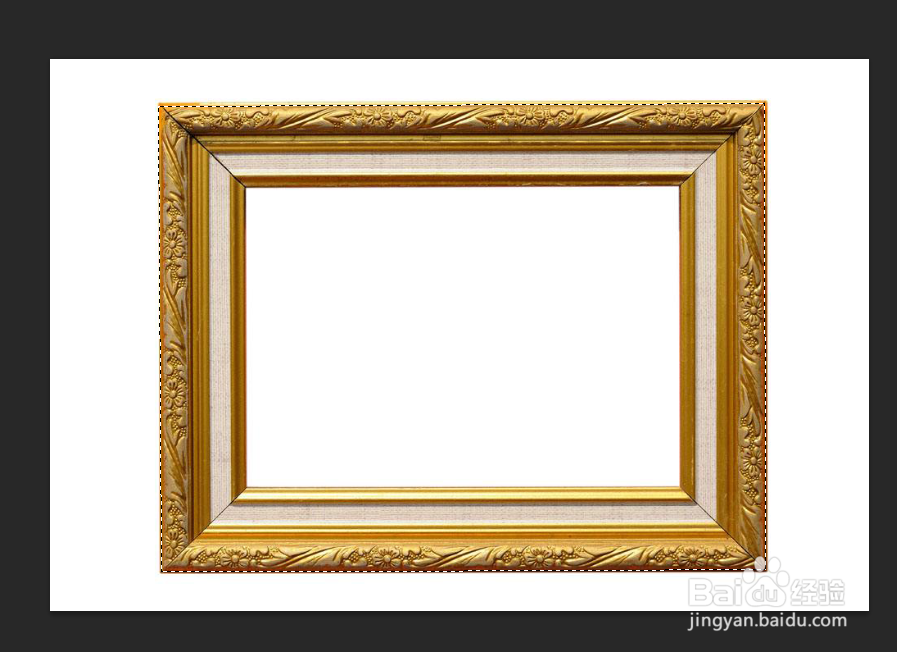
6、我们还可以点击路径。
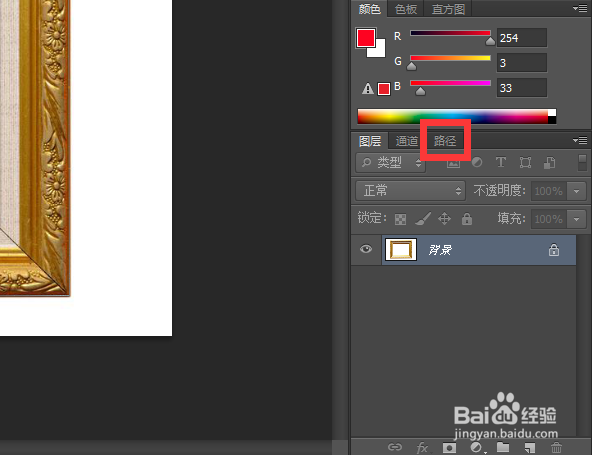
7、在工作路径上右击,点击建立选区。
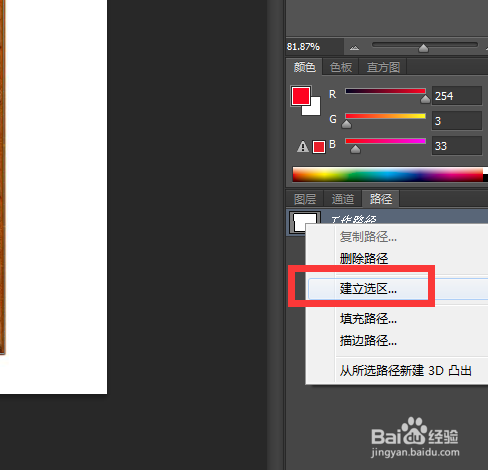
8、弹出对话框,可以调整参数,确定。
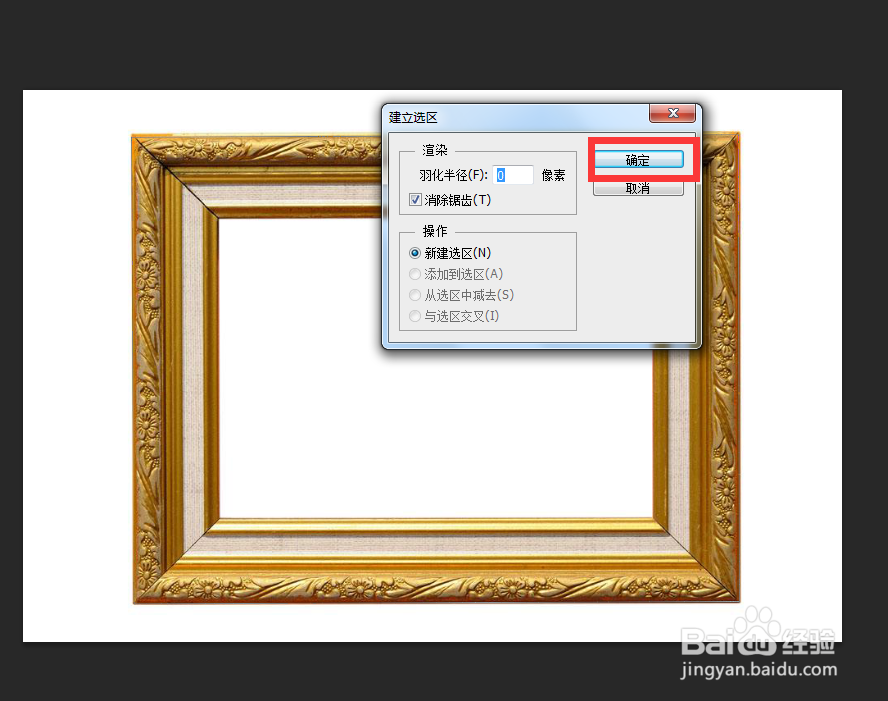
9、钢笔转选区完成。

